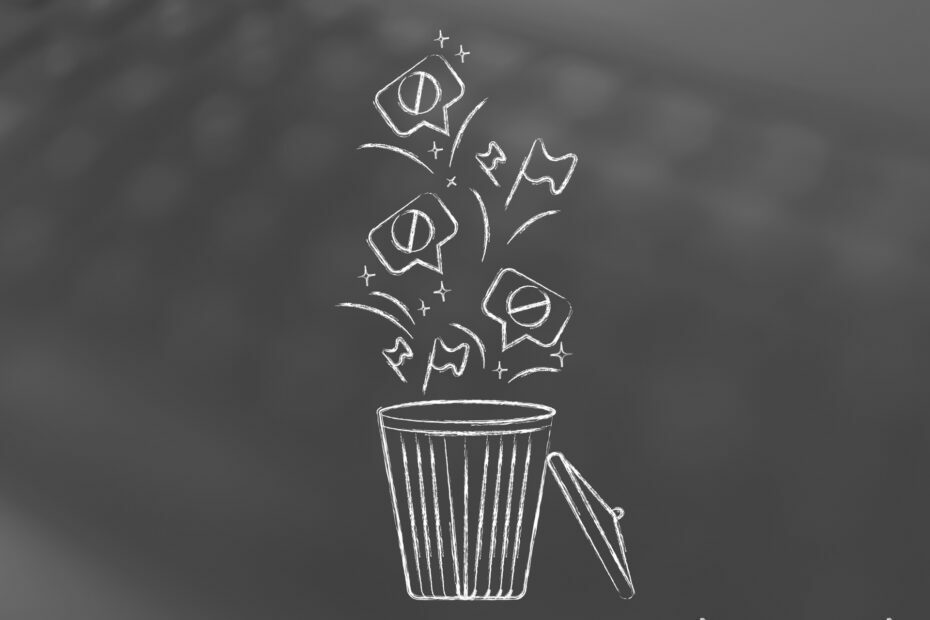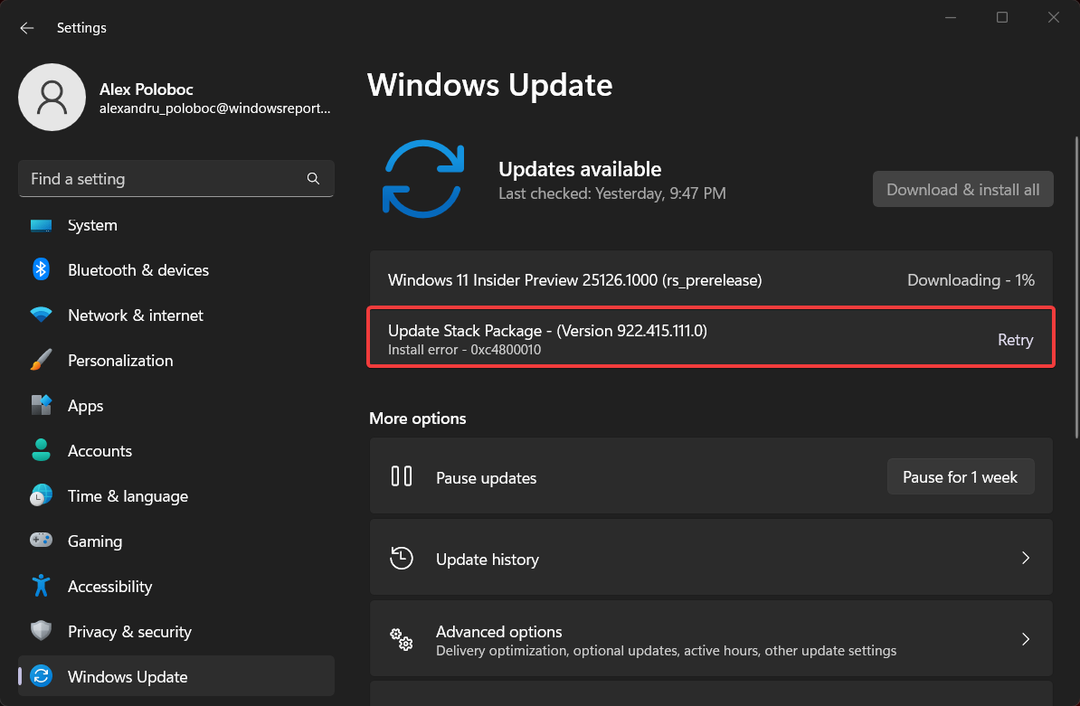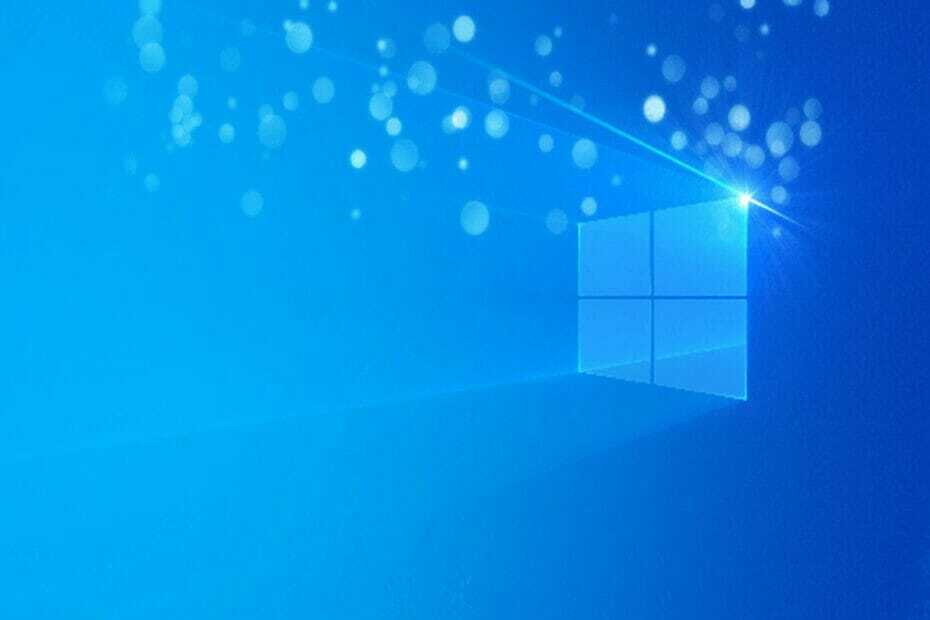Diese Software repariert häufige Computerfehler, schützt Sie vor Dateiverlust, Malware, Hardwarefehlern und optimiert Ihren PC für maximale Leistung. Beheben Sie PC-Probleme und entfernen Sie Viren jetzt in 3 einfachen Schritten:
- Laden Sie das Restoro PC-Reparatur-Tool herunter das kommt mit patentierten Technologien (Patent verfügbar Hier).
- Klicken Scan starten um Windows-Probleme zu finden, die PC-Probleme verursachen könnten.
- Klicken Repariere alles um Probleme zu beheben, die die Sicherheit und Leistung Ihres Computers beeinträchtigen
- Restoro wurde heruntergeladen von 0 Leser in diesem Monat.
Die meisten modernen Computer, die heute auf dem Markt erhältlich sind, verwenden eine 64-Bit-Version von Fenster, also die Verbreitung von 64-Bit-Anwendungen. Nichtsdestotrotz stellt Microsoft immer noch die 32-Bit-Version von Windows 10 her, die jedoch selten an Verbraucher verkauft wird.
Ziel ist es, die Hardwareleistung mit einem modernen
64-Bit-Architektur. Dies ist besonders für Hardcore-Spieler hilfreich, da die meisten Computerspiele heutzutage intensive Speicherkapazität benötigen. Auf der anderen Seite geben einige Softwareanwendungen derzeit der 32-Bit-Version mehr Priorität. Aber wie unterscheidet man ein 32-Bit-Programm von 64-Bit?Taskmanager
Eine Möglichkeit, um festzustellen, ob ein Windows-Programm 32-Bit oder 64-Bit ist, ist die Verwendung der Taskmanager. Öffnen Sie den Task-Manager mit der Tastenkombination Strg+Verschiebung+Esc oder klicken Sie mit der rechten Maustaste auf die Taskleiste. Dadurch werden alle 32-Bit-Prozesse hervorgehoben, wobei *32 an das Bild eines beliebigen 32-Bit-Programms angehängt wird.

Sie können auch eine dedizierte Spalte aufrufen, die sofort einen 32-Bit- oder 64-Bit-Prozess anzeigt. Folge diesen Schritten:
1. Klicken MErzdetails unten im Task-Manager-Fenster, um die verschiedenen Registerkarten anzuzeigen.

2. Navigieren Sie von der Registerkarte Prozesse zur Registerkarte Details, um weitere Informationen zu den Programmen anzuzeigen, die auf Ihrem PC ausgeführt werden.

3. Klicken Sie mit der rechten Maustaste auf die Titelzeile und klicken Sie auf Spalten auswählen.

4. Klicken Plattform im Auswahlfenster und drücke OK.

Das Task-Manager-Fenster zeigt jetzt an, welches Programm 32-Bit oder 64-Bit ist.
Andere Methoden
Es gibt zwar andere Methoden, um festzustellen, ob eine Anwendung 32-Bit oder 64-Bit ist, diese sind jedoch weniger zuverlässig. Sie können beispielsweise das Installationsverzeichnis, Programmdateien (x86) oder Programmdateien überprüfen, aber diese Methoden geben keine genaue Beschreibung. Programme werden nicht unbedingt im richtigen Verzeichnis installiert, daher können Sie sich nicht auf diese Mittel verlassen.
Sie können sich auch die Informationen zur Prozesskompatibilität des Programms ansehen. Klicken Sie im Task-Manager mit der rechten Maustaste auf einen Prozess oder alternativ auf eine ausführbare Datei und klicken Sie auf Eigenschaften im Menü, um ein 32-Bit-Programm von 64-Bit zu unterscheiden.
Wenn Sie andere Möglichkeiten kennen, um ein 32-Bit- oder 64-Bit-Programm zu bestimmen, hinterlassen Sie unten einen Kommentar.
Lesen Sie auch:
- Fix: „Diese App kann auf Ihrem PC nicht ausgeführt werden“ unter Windows 10
- Finden Sie mithilfe von „ExeProperties“ heraus, welche Windows-Version ein Programm benötigt
- Windows 10 Mobile soll laut Microsoft 64-Bit-Unterstützung erhalten
 Haben Sie immer noch Probleme?Beheben Sie sie mit diesem Tool:
Haben Sie immer noch Probleme?Beheben Sie sie mit diesem Tool:
- Laden Sie dieses PC-Reparatur-Tool herunter auf TrustPilot.com als großartig bewertet (Download beginnt auf dieser Seite).
- Klicken Scan starten um Windows-Probleme zu finden, die PC-Probleme verursachen könnten.
- Klicken Repariere alles um Probleme mit patentierten Technologien zu beheben (Exklusiver Rabatt für unsere Leser).
Restoro wurde heruntergeladen von 0 Leser in diesem Monat.